
Talaan ng mga Nilalaman:
- May -akda John Day [email protected].
- Public 2024-01-30 13:15.
- Huling binago 2025-01-23 15:13.
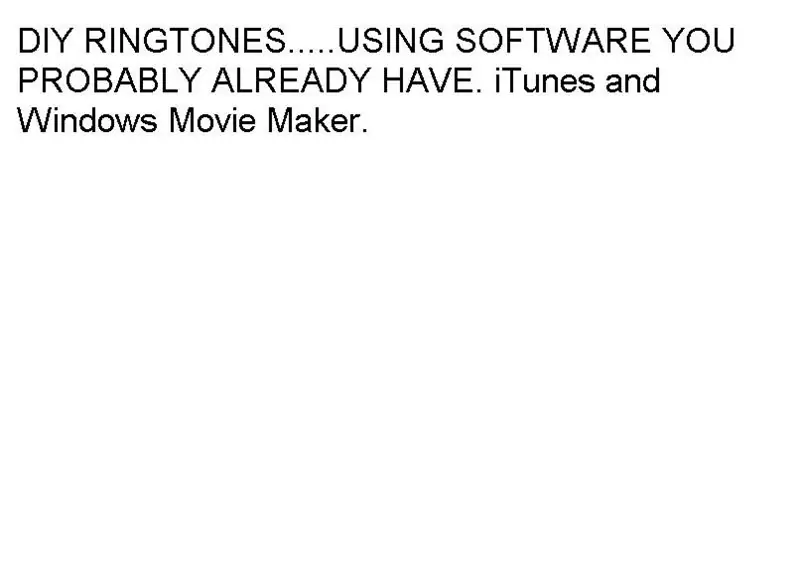
Ang Instructable na ito ay dinisenyo upang makatulong na makagawa ng iyong sariling mga ringtone para sa iyong mga telepono. Nakita ko ang iba pang mga itinuturo na pinag-uusapan tungkol sa paggawa ng iyong sariling mga ringtone; gayunpaman, ang itinuturo na ito ay gagamit lamang ng isang piraso ng na-download na software, iTunes. Ang iba pang piraso ng software, ang Windows Movie Maker ay sumpain malapit sa bawat Windows machine doon.
Hakbang 1: Pagkolekta ng Kanta na Gusto Mong Maging Ang iyong Ringtone
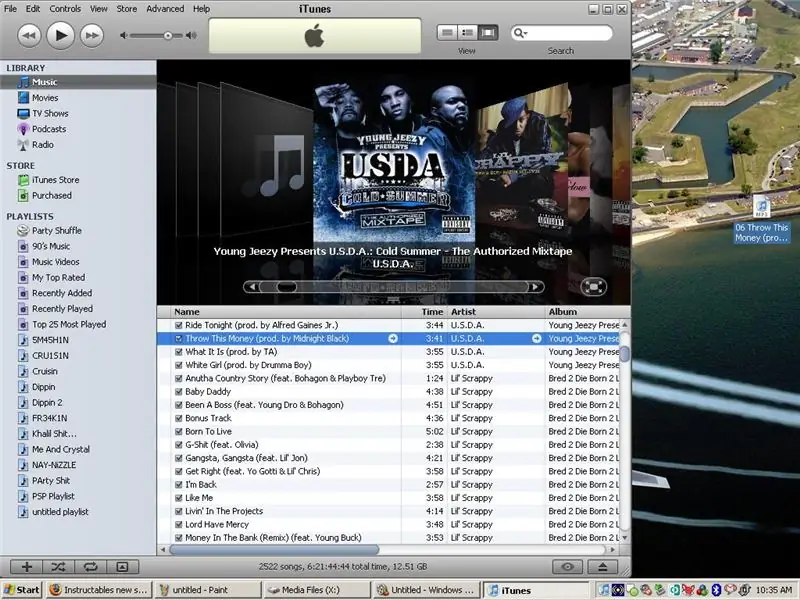
Una, dapat mong hanapin ang kanta na nais mong maging iyong ringtone.
1) Buksan ang parehong Windows Movie Maker at iTunes. 2) Pumunta sa iTunes at hanapin ang kanta na gusto mo. (Sa aking kaso, pinili ko ang Itapon ang Pera na ito ng U. S. D. A) 3) I-drag ang File na Ito Sa Iyong Desktop. !!! MAHALAGA !!!!! Siguraduhin na ang File ay nasa format na.mp3. Maaari mo itong gawin sa pamamagitan ng pagpunta sa iTunes, pag-right click sa kanta na gusto mo, pagkatapos ay sabihin na i-convert ang seleksyon na ito sa Mp3. Hanapin ang file na iyon sa pamamagitan ng pag-check kung ano ang pinakabagong kanta na idinagdag sa iyong library. Pagkatapos ay sundin ang hakbang 3.
Hakbang 2: Pag-edit sa Kanta Na Ito Sa Windows Movie Maker
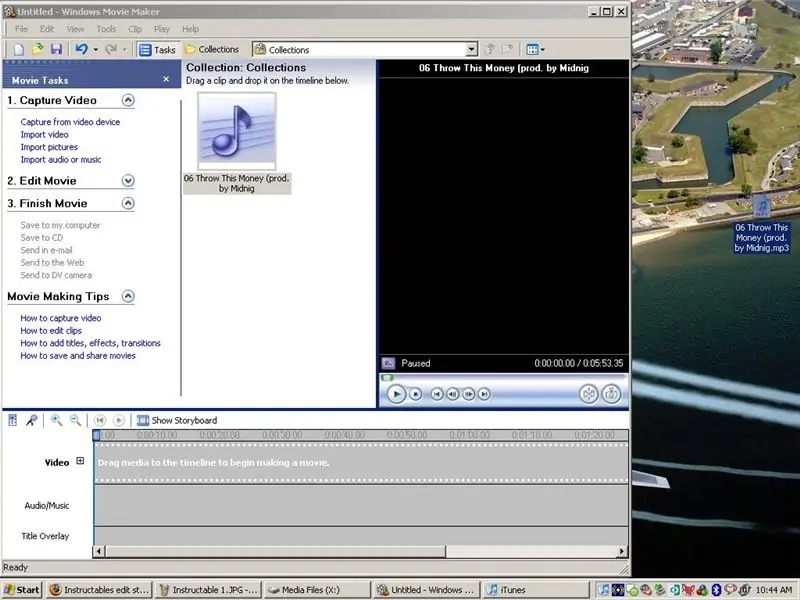
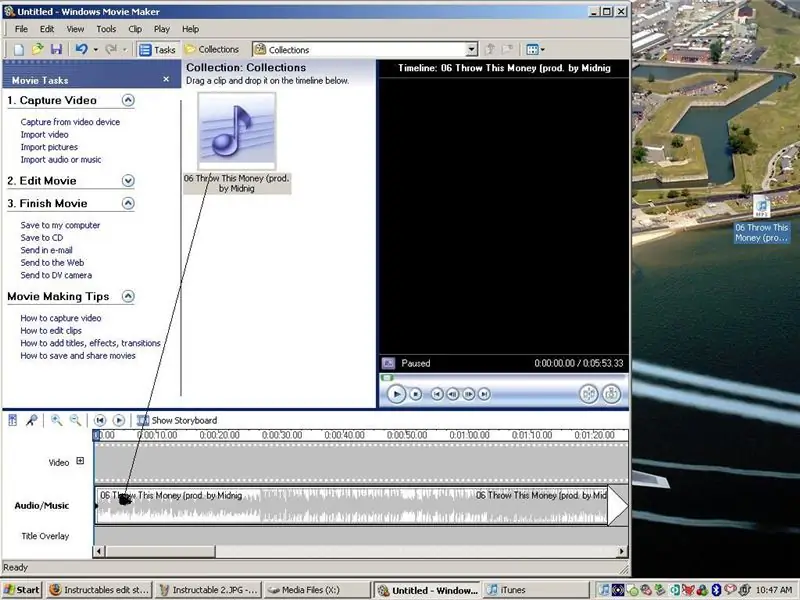
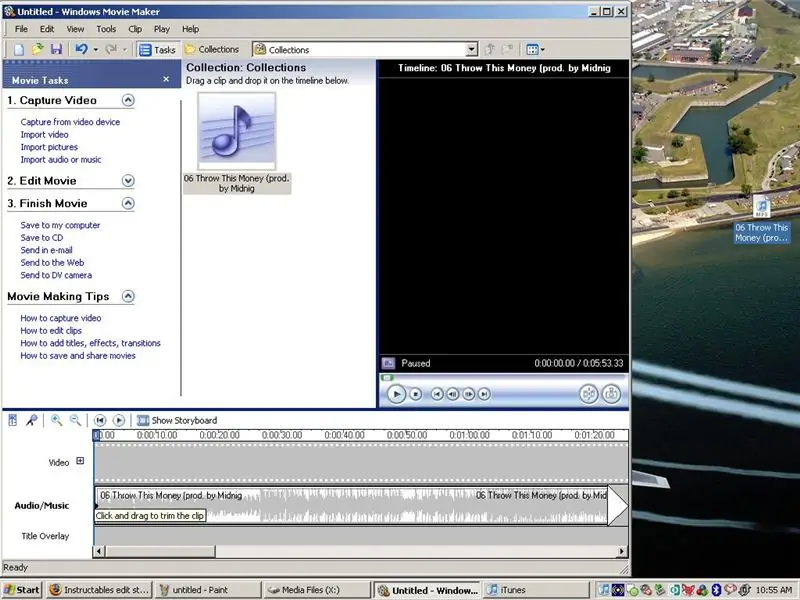
Dito, ie-edit namin ang kanta gamit ang Windows Movie Maker.
1) I-drag at i-drop ang. Mp3 file sa Windows Movie Maker 2) I-drag ang bagong file sa Audio / Music Storyboard. 3) Sundin ang Mga Larawan ….
Hakbang 3: Sine-save ang Clip …
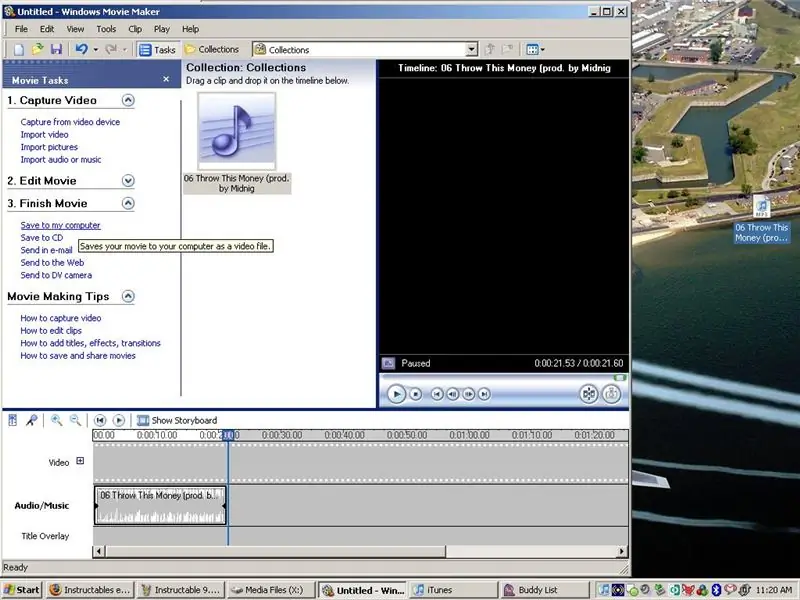
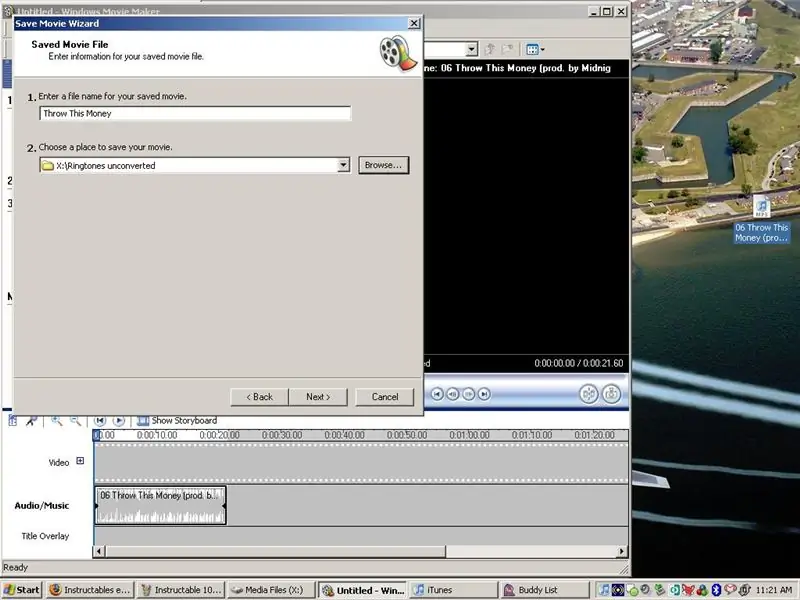
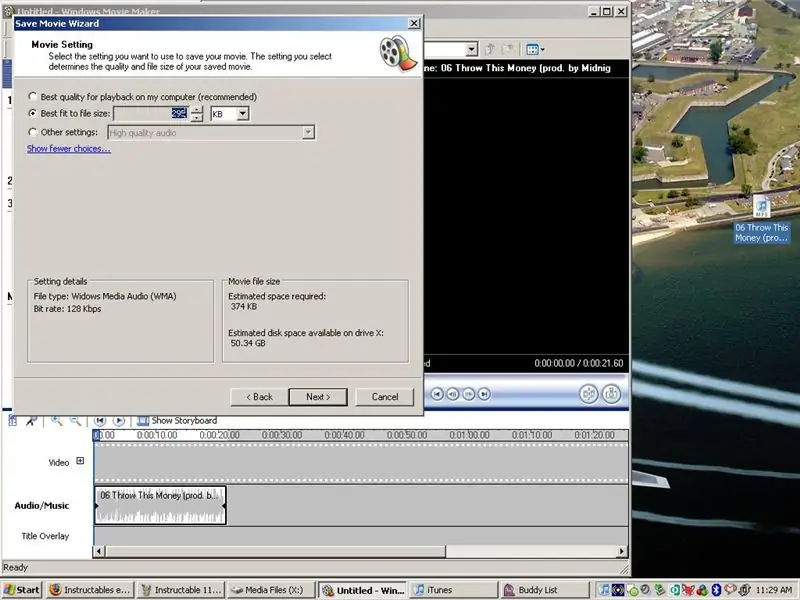
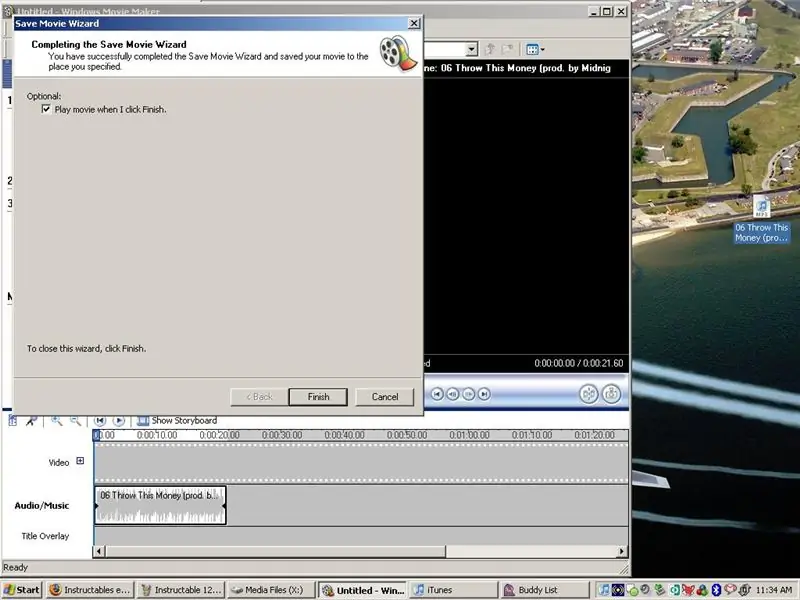
Ilalarawan nito kung ano ang dapat gawin upang mai-save ang clip.
Sundin Lang Ang Mga Larawan ……….
Hakbang 4: Pagtatapos ng Mga Touch …
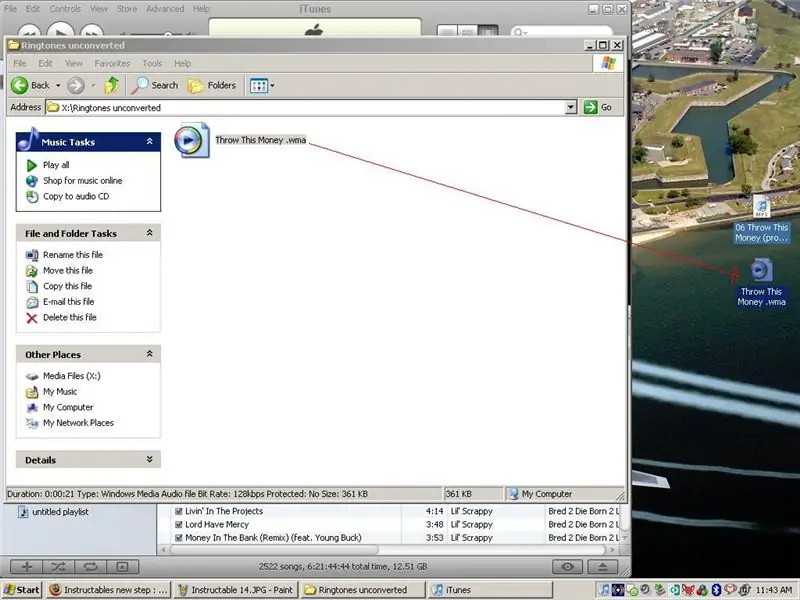
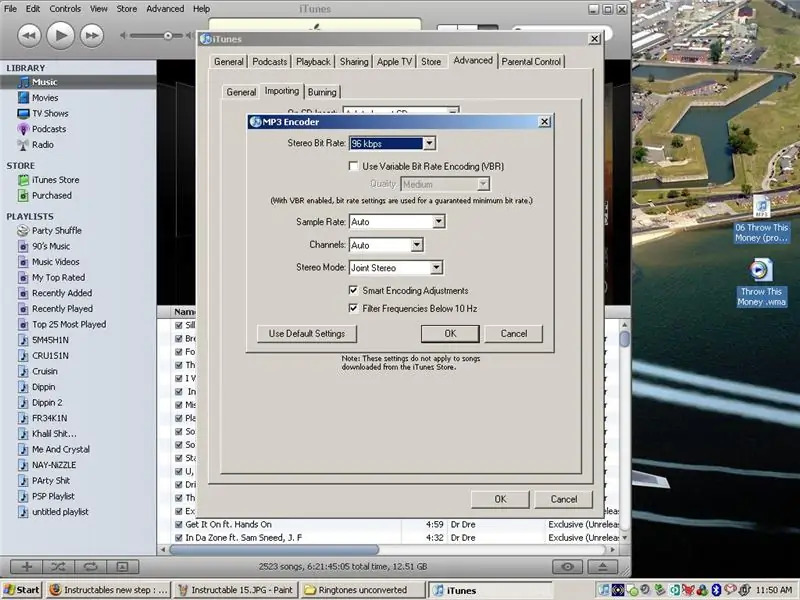
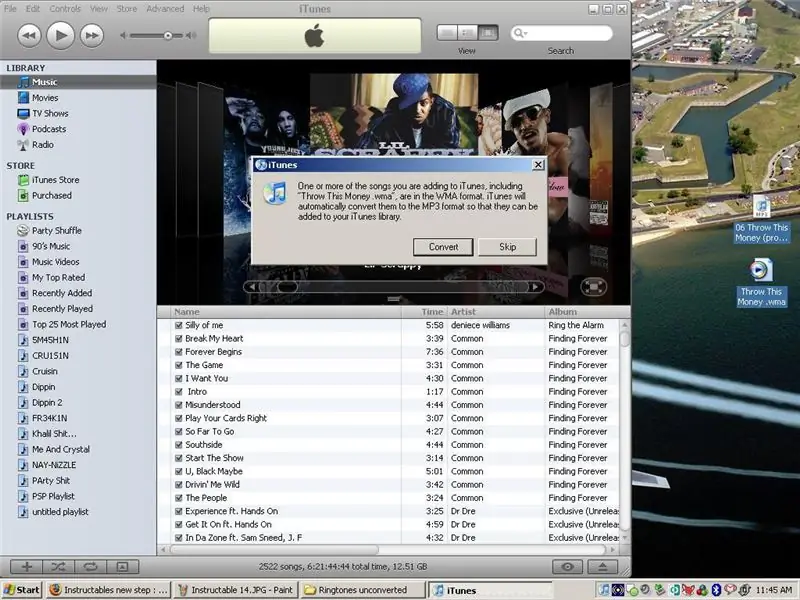
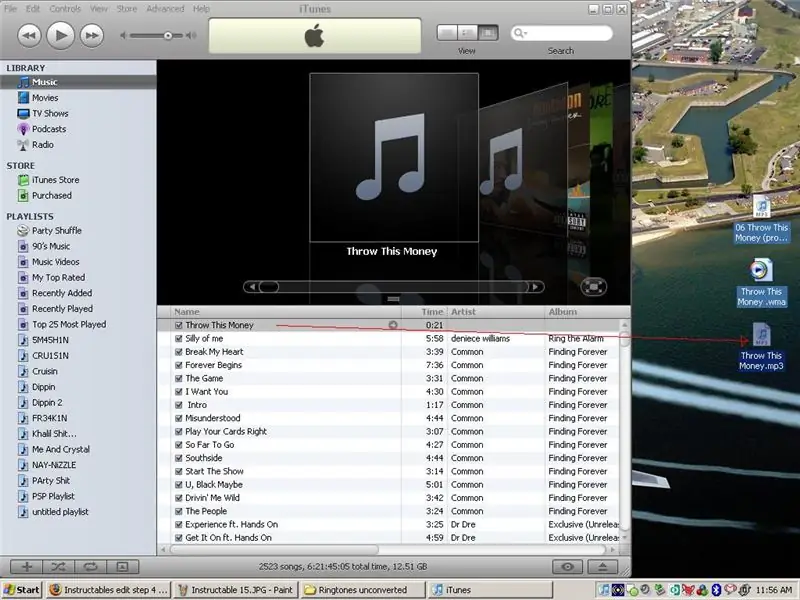
Ito ang mga hakbang para sa Mga Pagwawakas ng Sentro … Sundin Ang Mga Larawan …… Depende sa iyong Carriers at mga Kakayahan din ng Telepono maaari mo itong i-email sa iyong telepono, Bluetooth, o gumamit ng isang data cable upang ilipat ito sa iyong telepono. Kung i-email mo ito sa iyong telepono, alamin ang maximum na mga limitasyon sa laki ng MMS at iakma ang iyong file nang naaayon. Gayundin, alamin ang email address ng iyong telepono. Ang IE Verizons ay iyong sampung digit na [email protected]. Pinapayagan nila ang hanggang sa 305-310 KB. Kung ikaw ay Bluetooth o Gumagamit ng isang Data Cable, Maaaring Maging Mas Malaki ang Iyong File, gayunpaman, Pagkatapos Ito ay Nakasalalay sa Mga Limitasyon ng Iyong Mga Telepono. Sana Natulungan Ito …. Mukhang mahirap sa una, subalit sa sandaling gawin mo ito ng maraming beses, Nagiging pangalawang kalikasan …. Kung nais mong marinig ang isang sample ng kung ano ang tunog ng isa sa aking mga ringtone, Masaya kong mapadalhan ang isa sa iyong telepono ….
Inirerekumendang:
Paano Gumawa ng Ringtone Mula sa Mga Kanta: 3 Mga Hakbang

Paano Gumawa ng Ringtone Mula sa Mga Kanta: Kakailanganin mo sa itinuturo na ito ng isang cell phone na nagpe-play ng mga wav file at mayroon kang ilang paraan upang ikonekta ito sa iyong computer. Ang mga halimbawa ng koneksyon ay infrared, bluetooth, usb, o isang data cable para sa iyong telepono. Magkakaroon ka rin ng Audacity
Mag-install ng Mga Ringtone Nang Walang Plano ng Data: 9 Mga Hakbang

Mag-install ng Mga Ringtone Nang Walang Plano ng Data: Pagod na ako sa $ 180 bawat taon na bayad para sa isang plano sa data para sa bawat isa sa aking mga cell phone, kaya kinansela ko sila. Pagkatapos nalaman kong makakagawa ako ng sarili kong mga libreng ringtone.mp3, i-upload ang mga ito sa net, at i-download ang mga ito sa aking telepono. Pagkatapos natutunan ko ang tungkol sa bayad na $ para sa
Gumawa ng Iyong Sariling Mga Ringtone nang Libre .: 4 Mga Hakbang

Gumawa ng Iyong Sariling Mga Ringtone nang Libre .: Hindi mo kinamumuhian ang pagbabayad.99, 1.99, at 2.99 para sa mga ringtone? Sa gayon sana matapos itong maituro, malalaman mo kung paano gumawa ng iyong sariling ringtone. TANDAAN: HINDI AKO MAKAKASAKIT SA ANUMANG PATLIKANG ISYU, GANITONG PAANO KA NAG-download NG MGA AWIT, NOR COPYRI
Paano Magdagdag ng Mga Ringtone at Mga backup na Video sa isang Verizon Vx8500 (aka Chocolate) nang Libre: 8 Hakbang

Paano Magdagdag ng Mga Ringtone at Mga backup na Video sa isang Verizon Vx8500 (aka Chocolate) nang Libre: Ipapakita nito sa iyo kung paano bumuo ng isang charge / data cable para sa vx8500 (aka chocolate) at kung paano gamitin ang cable para sa pag-upload ng mga ringtone at pag-back up ng mga binili mga video sa vcast Pagwawaksi: Hindi ako responsable para sa mga pagkilos ng mga nagbabasa ng pahinang ito.
Lumikha ng Iyong Sariling Mga Ringtone ng IPhone: 15 Mga Hakbang

Lumikha ng Iyong Sariling Mga Ringtone ng IPhone: Narito kung paano lumikha ng iyong sariling mga ringtone ng iPhone gamit ang GarageBand at iTunes
